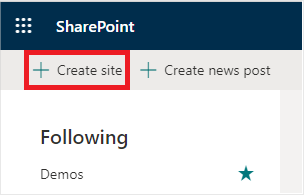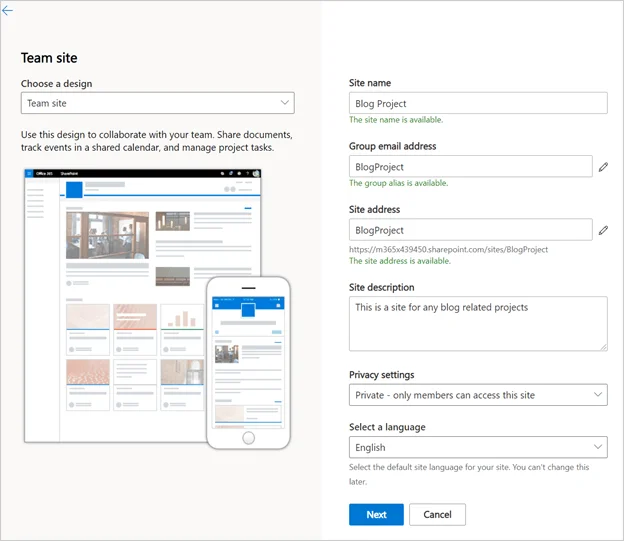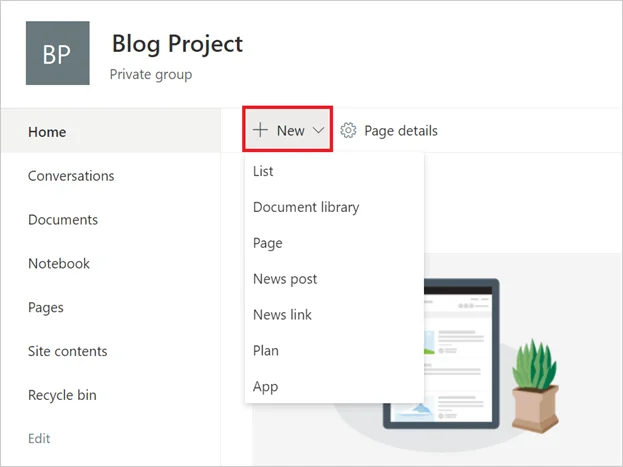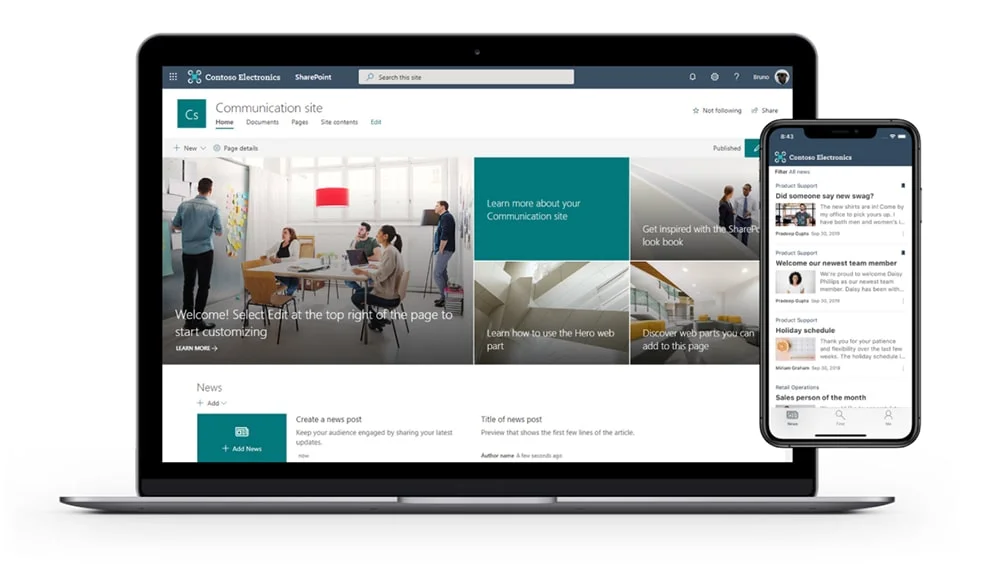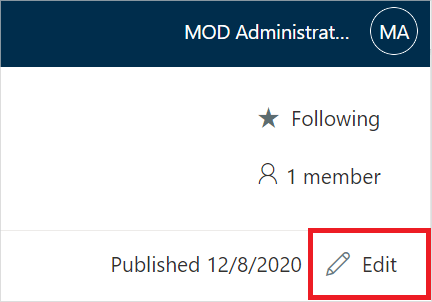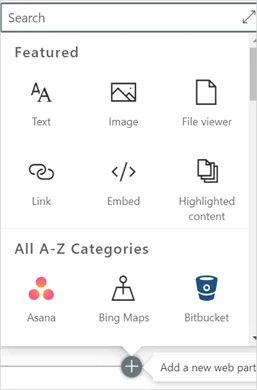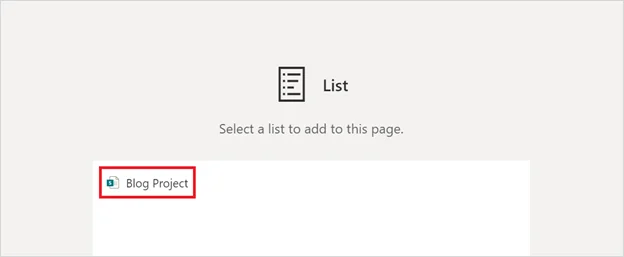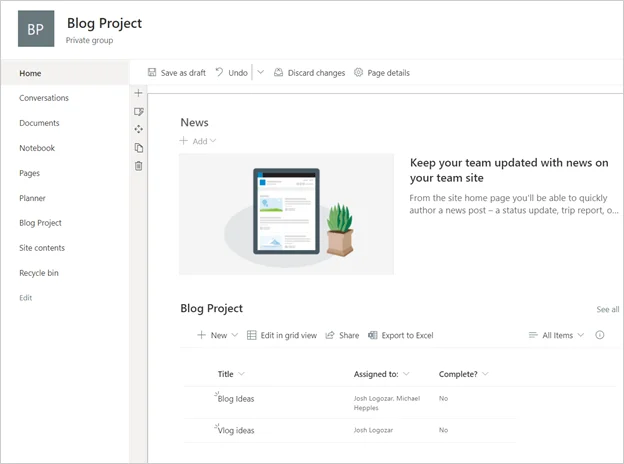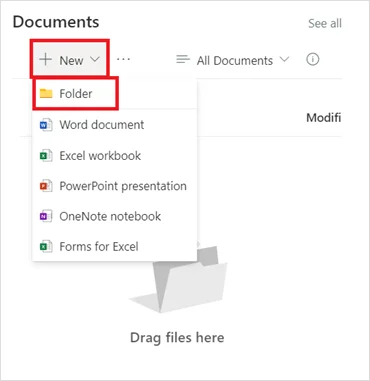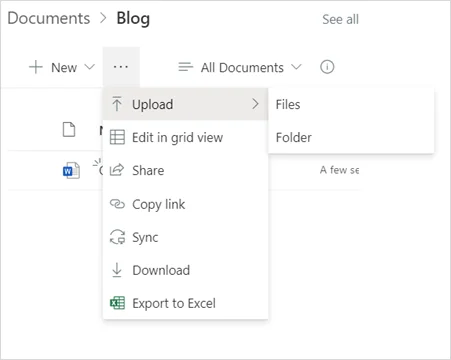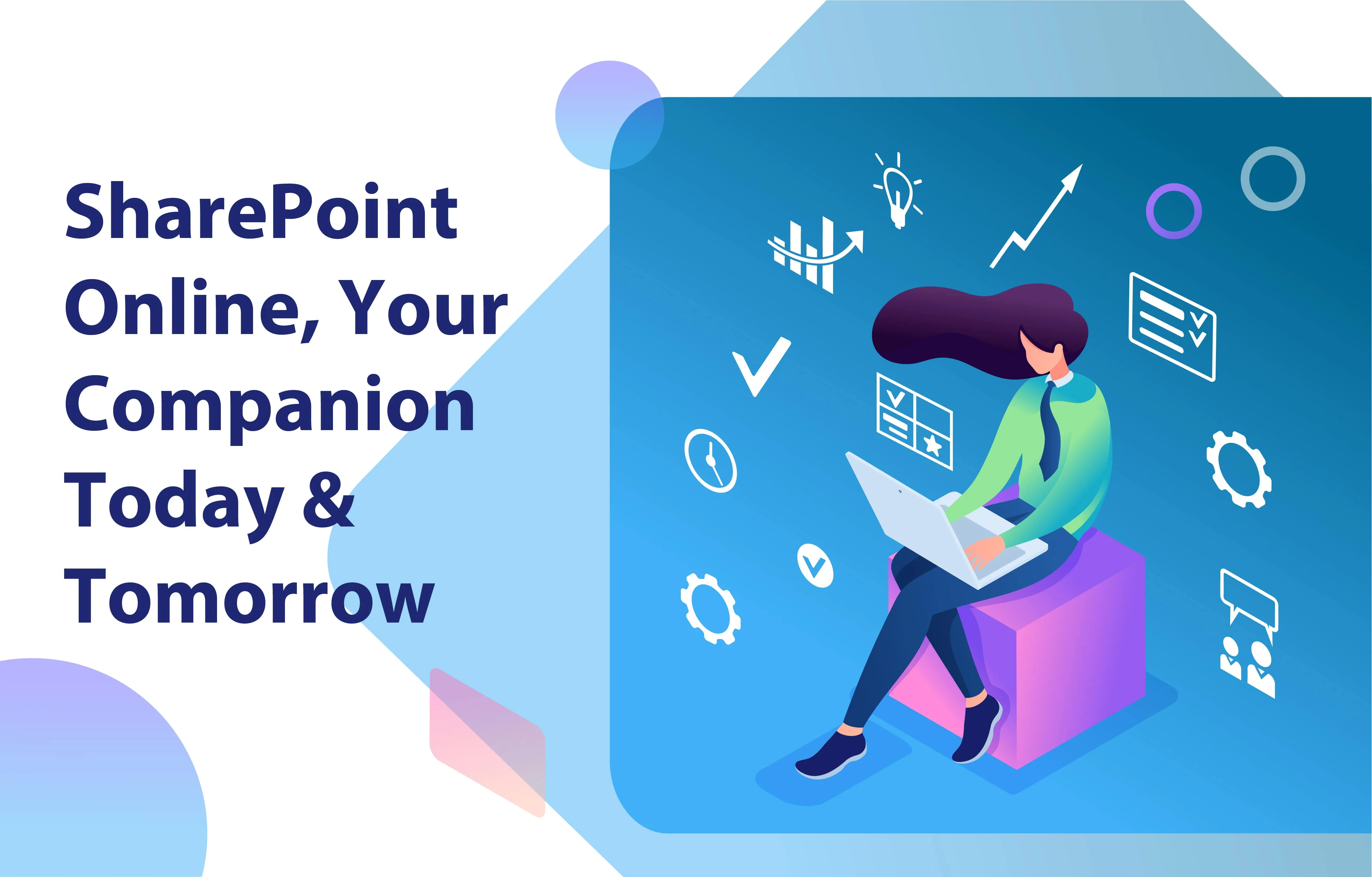
مدیریت و همکاری با استفاده از شیرپوینت آنلاین
برای انجام کارهایی که از عهده یک نفر خارج است و نیاز به مشارکت تیمی دارد، گرد هم آوردن افراد و به وجود آوردن محیطی خوب در راستای همکاری و تعاملات دوستانه میتواند به یک معضل تبدیل شود. در این مقاله ما قصد داریم شما را با سهولت استفاده از شیرپوینت در جهت این مهم آشنا کنیم.
در گذشته، همکاری به معنای واقعی کلمه یک کابوس بود. کابوسی که به شکل ارتباطات از طریق ایمیل، تماسهای تلفنی و پیگیری مستقیم امور در واقعیت اتفاق میافتاد. مایکروسافت برای حل این معضلات محصولی ارائه کرد، که برای سازماندهی و همکاری مؤثر در سازمانها مورد استفاده قرار بگیرد. شیرپوینت آنلاین امکان ایجاد سایت را دارد، که در آن همه کارها و تقویمهای کاری خود را قرار میدهید، از Microsoft Lists برای جستجوی اطلاعات و سازماندهی دقیق آنها استفاده میکنید و حتی یک سایت SharePoint Teams برای اسناد خود میسازید.
راهکارهای شیرپوینت آنلاین برای همکاری
ایجاد سایت
ابتدا مجوز ایجاد سایت را از دپارتمان IT سازمان خود بگیرید. سپس به صفحه اصلی شیرپوینت بروید و گزینه “Create Site” را از منو انتخاب کنید.
در ادامه، باید درباره چند مورد تصمیمگیری کنید. به طور مثال، آیا گروه افراد Microsoft 365 را در اختیار داشته باشید یا خیر؟ آیا نیاز به اتصال به Teams دارید؟ برای ایجاد سایت Team، دو گزینه برای سایت وجود دارد:
Team Site: این مدل برای مشارکت، اشتراکگذاری اسناد، اطلاع از رویدادها و مدیریت پروژه استفاده میشود. این سایت برای شما مجموعۀ SharePoint Online و گروه افراد Microsoft 365 را ایجاد میکند تا ارتباطات آسانی را تجربه کنید.
Communication Site: این مدل برای نمایش اخبار، تبادل گزارشها، اشتراکگذاری Status و سایر موارد در قالبی زیبا و شکیل است. این سایتها را میتوان با اتصال به اینترنت و از طریق هر دستگاهی (موبایل، تبلت و …) بدون دغدغه کوچک یا بزرگ بودن صفحه نمایش به راحتی مشاهده کرد.
به طور مثال، ما Team Site را انتخاب کرده و یک نام برای آن میگذاریم. سپس، آدرس ایمیل گروهی و آدرس سایت به شما داده میشود، میتوانید توضیح مختصری درباره سایت ارائه دهید و یک زبان را انتخاب کنید. شما میتوانید ایمیل و آدرس سایت را ویرایش کنید. بعد از این، بخش حریم خصوصی مطرح میشود که برای آن دو حالت وجود دارد:
کاملاً خصوصی: فقط اعضای گروه میتوانند به سایت و اسناد گروه دسترسی داشته باشند.
عمومی: هر کسی در سازمان میتواند به سایت و اسناد گروه دسترسی داشته باشد.
به عکس زیر نگاه کنید:
اکنون روی “Next” کلیک میکنیم و به عنوان آخرین بخش باید ادمین دیگری را به همراه لیست اعضا اضافه کنیم.
ایجاد یک لیست
برای این کار روی دکمه “New” در بالای صفحه کلیک کنید، یک لیست کشویی از اقدامات را مشاهده خواهید کرد.
برای مثال، میتوانید اقدام به تهیه فهرستی از کارهای پروژه کنید تا دیگر اعضا نیز آن را مشاهده کنند. همچنین میتوانید یک “Plan” ایجاد کنید با این تفاوت که در صفحه اصلی نشان داده نمیشود و در منوی جانبی قابل مشاهده است. بقیه موارد نیز به همین صورت هستند.
به شما توصیه می کنم مقاله زیر را نیز مطالعه بفرمایید:
افزودن لیست به صفحه اصلی سایت
پس از ایجاد لیست و قرار دادن اطلاعات در آن، بر روی “Edit” در بالای صفحه کلیک کنید.
پس از این شما در حالت ویرایش صفحه اصلی هستید و میتوانید تغییرات لازم را انجام دهید. سپس جایی که قصد دارید لیست خود را قرار دهید، پیدا کنید و علامت + میان دو کادر را بزنید.
اکنون “list” را انتخاب کنید و سپس لیست مدنظر خود را از میانشان برگزینید، که در عکس زیر فقط یک لیست وجود دارد.
پس از تکمیل اطلاعات لیست، با زدن روی “Republish” آن را انتشار میدهید. در مواقعی که زمان کافی برای انجام تغییرات ندارید، میتوانید از گزینه “Save as Draft” استفاده کنید و یا هنگامی که تغییرات ایجاد شده را دوست ندارید، گزینه “Discard Changes” را بزنید. اکنون سایت شما مشابه تصویر پایین است:
افزودن فایل به سایت
این بخش مشابه عملکرد Google Drive است، به سادگی پوشه بسازید و اسناد را درون یا بیرون آن آپلود کنید.
همچین میتوانید فایلها را به روش Drag & Drop آپلود کنید، یا بر روی «…» کلیک کنید، سپس گزینه «Upload» و فایل یا پوشه را انتخاب کنید.
شما موفق به ایجاد اولین سایت SharePoint Online خود شدید. این بخشی بسیار کوچک از کارهایی است که میتوانید با شیرپوینت آنلاین انجام دهید. به یادگیری ادامه دهید و در صورت نیاز با افراد تیم تکران در تماس باشید.